При выборе Смарт-телевизора модели Novex NWX-40F171MSG я в первую очередь руководствовалась ценой, а она была очень привлекательна. В технических характеристиках я, если честно, не особо разбираюсь, поэтому выбирала только по внешнему виду телевизора и его цене. Привлекла тонкая рамочка этой модели, ее почти не видно, можно сказать, как будто один экран. Да и сам телевизор оказался и тонким, и легким.

Упаковка у моего телевизора довольно броская - яркая, сине-оранжевая коробка. Картон очень плотный, надежный для переноски телевизора такой большой диагонали. На ней написаны все основные характеристики модели. Разрешение экрана полноформатное FullHD 1920х1080 пикселей, угол обзора 178 градусов, контрастность 3000:1. Также на коробке написано, где и когда он произведен.
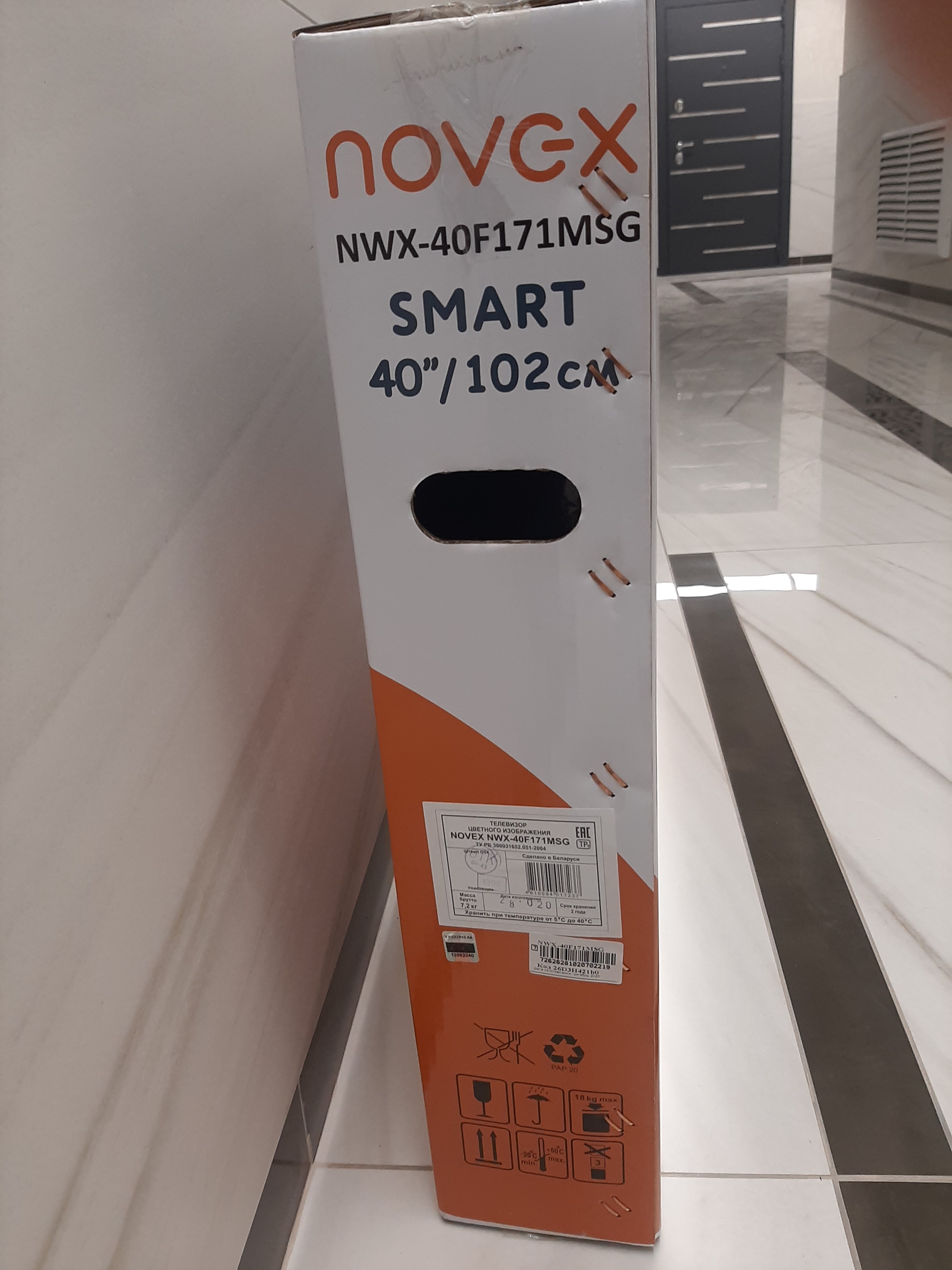
Сборка его, кстати, происходила на
заводе «Витязь» в Белоруссии, что сразу придает ощущение надежности.
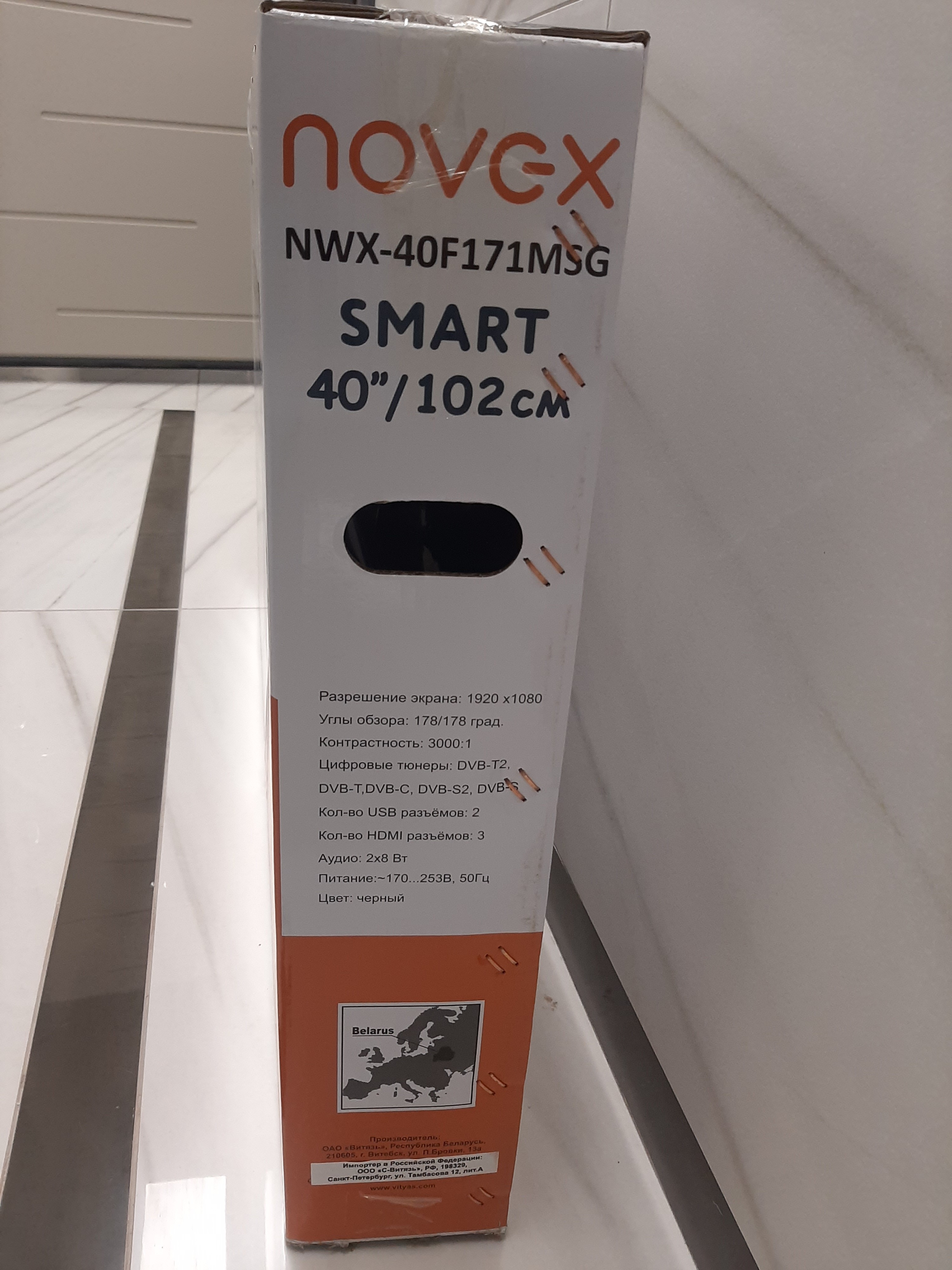
В плане комплектации все было по стандарту: пульт дистанционного управления черного цвета, 2 батарейки формата ААА (мизинчиковые), 2 ножки для установки телевизора черного цвета, 4 болтика для ножек, инструкция по эксплуатации, гарантийный листок с тремя отрезными гарантийными талончиками и список сервисных центров с адресами по всей России. Гарантия производителя дается на 1 год, поэтому лучше сохранить гарантийный листок вместе с чеком, а вот коробку хранить не обязательно.

На пульте есть несколько основных кнопок. Красная в верхней части слева включает и выключает телевизор. Зеленая в верхнем правом углу включает и выключает звук. Дальше пониже идут основные кнопки выбора ТВ-каналов от 0 до 10 - это если вы смотрите телевизор только через антенну. И кнопка с изображением домика – если вы смотрите телевизор в режиме Смарта (через интернет). Кнопкой Source можно выбирать подключаемые внешние источники (плеер, видеокамера, колонки, игровая приставка). Кнопкой Menu можно менять или настраивать по своим потребностям любые заводские настройки телевизора. Кнопкой Exit можно пользоваться, когда нужно выйти из какого-то меню, либо отменить действие. Кнопкой ОК и стрелочками удобно пользоваться в режиме Смарт, а также, когда перемещаешься по меню телевизора и подтверждаешь выбор какого-либо действия. Кнопки Vol +/- и Ch +/- предусмотрены для регулировки звука и для переключения каналов в режиме ТВ соответственно.

Главное при использовании пульта дистанционного управления направлять его прямо на источник ТВ-сигнала (находится в правой нижней части телевизора) и чтобы между окном фотоприемника и пультом не было никаких препятствий.
С задней части телевизора расположены 2 панели разъемов - нижняя и боковая. В нижней панели слева направо: глубокое гнездо RJ45 для подключения телевизора к интернету через интернет-кабель; разъем синего цвета VGA (PC) служит для подключения к телевизору компьютера (в случае, когда экран телевизора заменяет монитор); разъемы 3х цветов типа «тюльпан» для подключения видеокамеры и прочих подобных девайсов; далее идут два гнезда для подключения антенного кабеля – первое для цифрового телевидения (S2), второе для эфирного и кабельного (T2); и последний нижний разъем служит для подключения коаксильного кабеля (COAX).

Задняя боковая панель разъемов состоит из 7ми разъемов: сначала идут три мультимедийных входа высокого разрешения HDMI для подключения к телевизору и просмотра на его экране видео и фото с дополнительных устройств в самом высоком качестве; далее два разъема USB для подключения флэшки или любых других устройств, подключаемых при помощи кабеля USB; большой слот для CAM-модуля – подключения платного цифрового телевидения; также есть компонентный мини-разъем и разъем для подключения наушников.

Также с задней стороны телевизора есть полная информация об этой модели, включая дату производства на заводе и серийный номер. Есть и информация о производителе. Еще на спинке сверху и снизу есть вентиляционные отверстия, предусмотренные для правильной циркуляции воздуха и остужения телевизора. Их не следует ничем закрывать и проливать воду туда тоже не стоит, а то может произойти замыкание. Ну и, само собой, сзади находятся 4 отверстия для подвеса телевизора на кронштейн, глубина у них стандартная, так что проблем с подвесом не возникнет.

После первого подключения телевизора к сети (обязательно 220 Вт) его операционная система по стандарту предложит вам сделать настройки своего местоположения (город), выбора источника сети (wifi) и провести настройку ТВ-каналов. Перед тем, как запустить автоматический поиск каналов, к телевизору необходимо подключить нужную антенну: обычную эфирную, либо платную цифровую. Входы предусмотрены для каждой, так как кабели разные. Входы расположены сзади, их подробное описание есть выше в моем обзоре. Также есть возможность подключить ТВ-каналы наилучшего качества через CAM-модель, его нужно будет также вставить в нужный разъем. В таком случае для настройки каналов нужно будет обратиться на горячую линию провайдера, с кем у вас заключен договор на обслуживание CAM-модуля. После запуска автоматического поиска каналов их полная настройка займет не более 10 минут. Это нужно делать только один раз, то есть это первичная настройка телевизора.

Настройка режима Смарт ТВ у моей модели телевизора вообще проходит просто. Сразу, если подключиться к сети WiFi, то кнопкой Home нужно выбрать заглавный экран режима Смарт ТВ. На нем выбрать «Магазин приложений», далее смотря что нужно выбрать, либо выбрать магазин PlayMarket, либо AppStore, либо простой Яндекс Браузер. Лично мне достаточно пользоваться Яндекс Браузером, через него я нахожу либо YouTube для просмотра роликов и видео, либо для поиска любой информации в интернете по интересам. Затем включаю на телевизоре кнопку «мышки» и удобно перемещаюсь по «ярлычкам» и «значкам» на экране телевизора. Вообще интернет в этом телевизоре работает быстро и стабильно, ничего не «подвисает», причем не только через интернет-кабель, но также и через WiFi.

Как итог своего обзора отмечу, что описанная мною модель Смарт-телевизора Novex NWX-40F171MSG является вполне достойным и совершенным Смарт-телевизором не только среди бюджетного рода, но и среди более дорогих моделей известных брендов.
Присылайте нам свои
обзоры на технику и получайте до 1000 бонусов на карту «Эльдорадости»!






